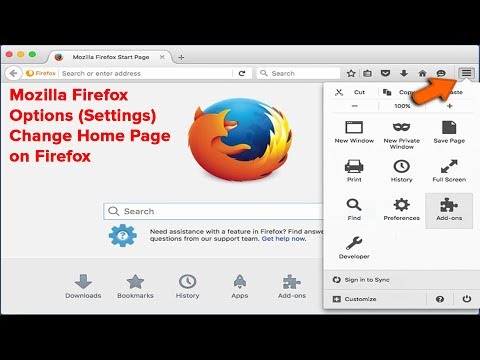
תוֹכֶן
Mozilla Firefox מקטין את הגודל של סרגל הדף שלך על-ידי הסתרת סרגלי הכלים הנמצאים בשימוש תכוף פחות. עם זאת, תוכל לצמצם עוד יותר על ידי שינוי הגדרות Firefox. הגדלת החלון על ידי הסתרת סרגלי כלים אחרים מאפשרת לך להפחית את העומס. על ידי מזעור סרגל העליון, אתה עדיין למקסם את שטח הדפדפן כדי להציג חלק גדול יותר של האתר, מבלי לגלול את המסך.
הוראות

-
פתח את Mozilla Firefox ולחץ על הסמל "למקסם", שהוא סמל מרובע המופיע לצד כפתור "X" בפינה הימנית העליונה. פעולה זו מעבירה את כל הכרטיסיות לשורת הכותרת, ומבטלת אותה לחלוטין. אם הכרטיסיות נמצאות בקצה החלון של Firefox, הוא כבר יהיה מוגדל.
-
לחץ על המקש "Alt" כדי לחשוף את סרגל התפריט באופן זמני אם הוא אינו גלוי. זה ירחיב את סרגל העליון, אבל רק מספיק כדי לתת גישה הגדרות אחרות.
-
לחץ על "תצוגה מקדימה". עבור אל "סרגל הכלים" ובטל את הסימון של כל סרגלי הכלים שברצונך להסתיר, כגון "שורת תפריטים", "סרגל ניווט" או "סרגל מועדפים".
-
לחץ על "תצוגה מקדימה" ולאחר מכן על "סרגלי כלים" ולחץ על "התאמה אישית". גרור ושחרר את סמלי סרגל הכלים לחלון "התאמה אישית" כדי להסיר אותם. לעשות את אותו הדבר עם סרגל הכלים כולו כדי להקטין את הגודל של סרגל העליון. בסיום, לחץ על "בוצע".
-
לחץ על "F11" כדי להיכנס למצב מסך מלא, אשר יסתיר את כל הסורגים עד שתזיז את סמן העכבר לחלק העליון של המסך. לחץ שוב על "F11" כדי לצאת ממצב מסך מלא.